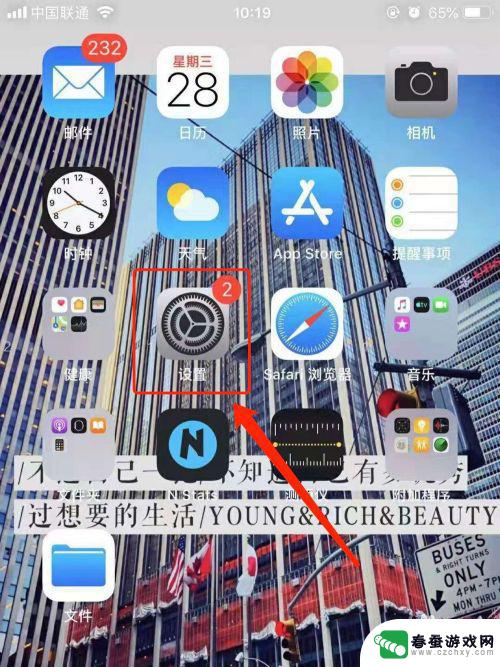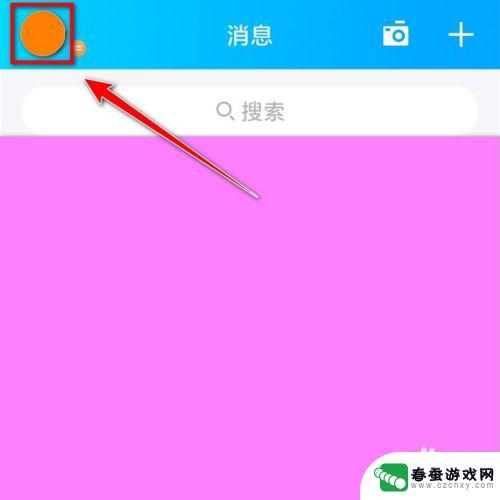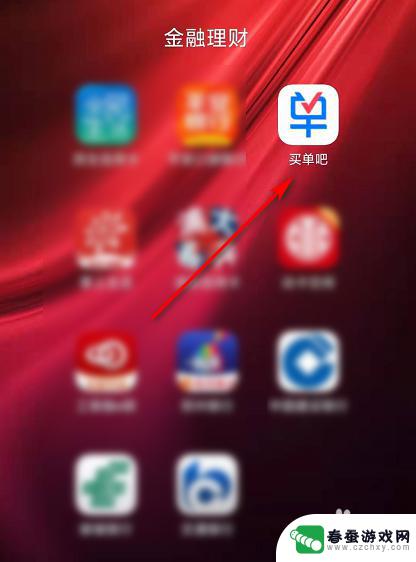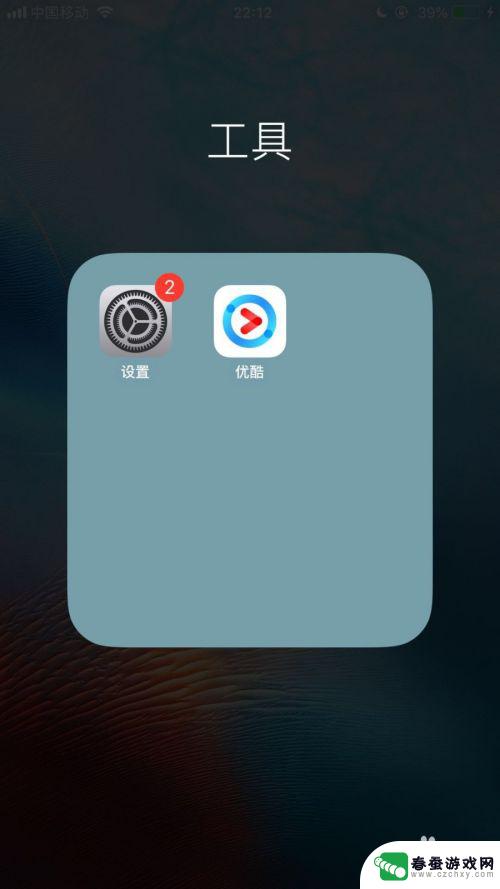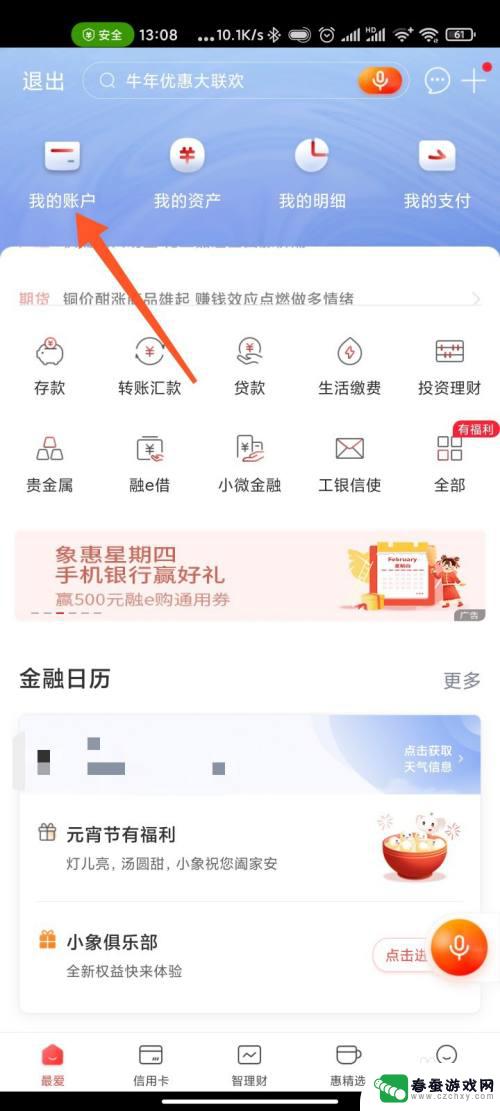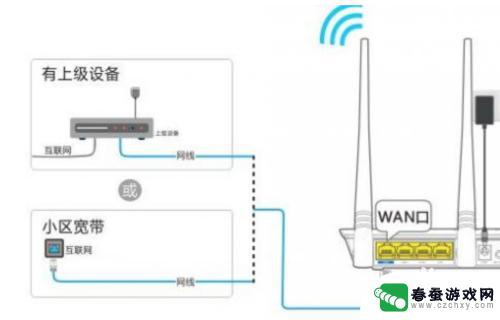用手机怎么修改无线网密码 手机修改WiFi密码教程
时间:2024-06-23来源:春蚕游戏网
在现代社会中无线网络已经成为我们生活中必不可少的一部分,而当我们需要修改无线网络密码时,手机的便捷性也让这个过程变得更加简单快捷。通过手机修改WiFi密码的教程,我们可以轻松地在手机上进行设置,保障网络安全的同时也方便了我们日常的使用。接下来让我们一起来了解一下如何用手机修改无线网密码。
手机修改WiFi密码教程
操作方法:
1.
打开手机,进入设置,找到无线和网络选项,点击进入。
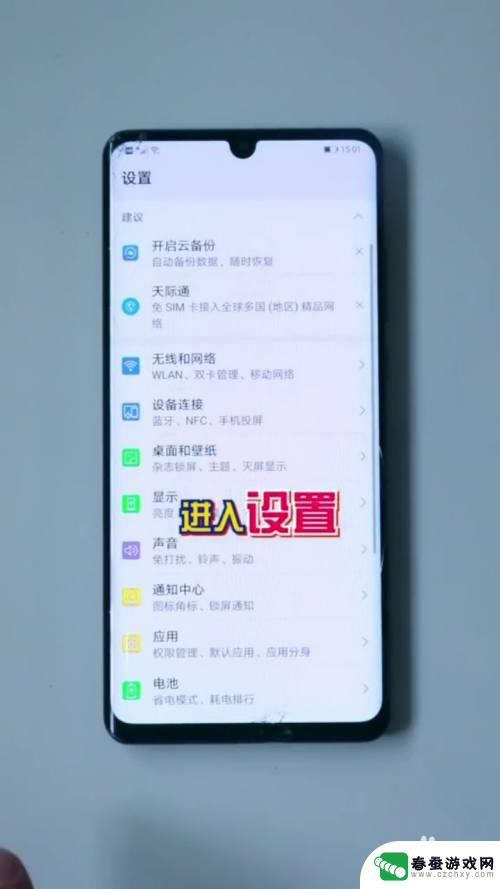
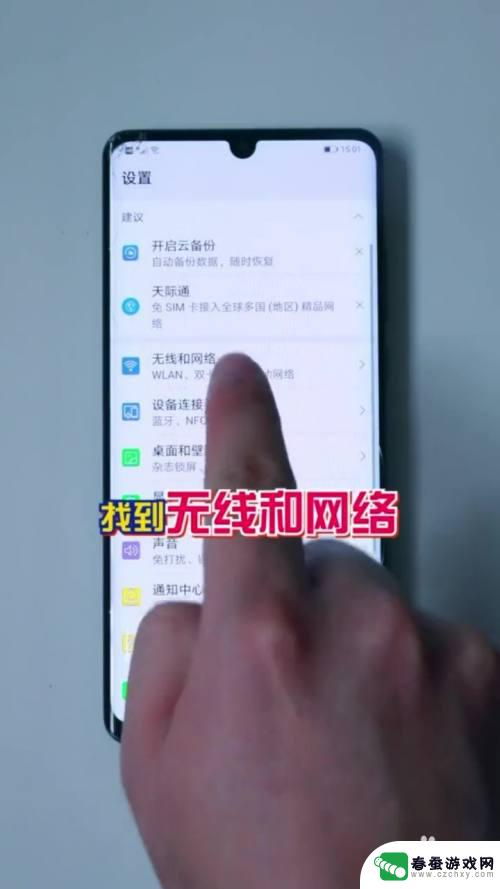
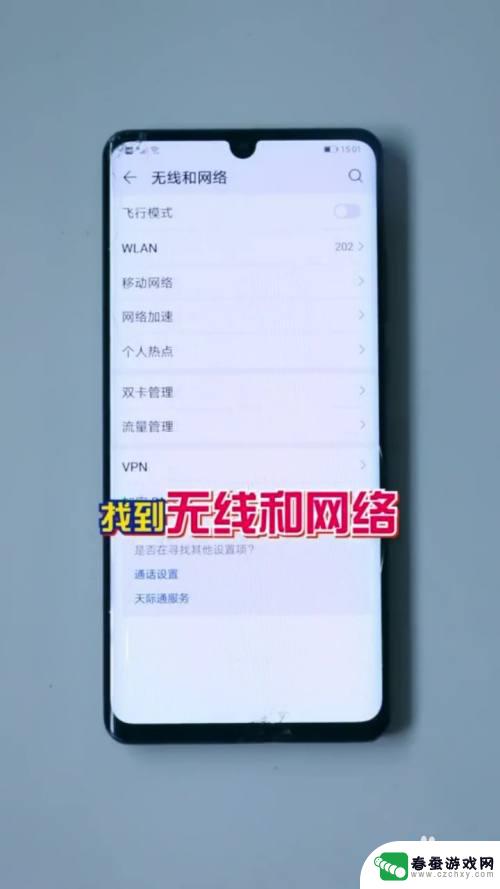
2.打开WLAN,找到并长按WiFi名。点击修改网络,勾选显示高级选项。


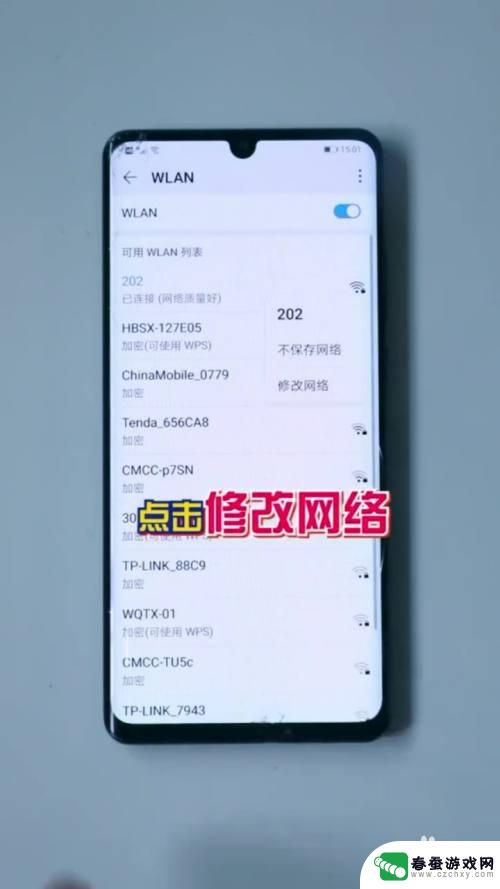
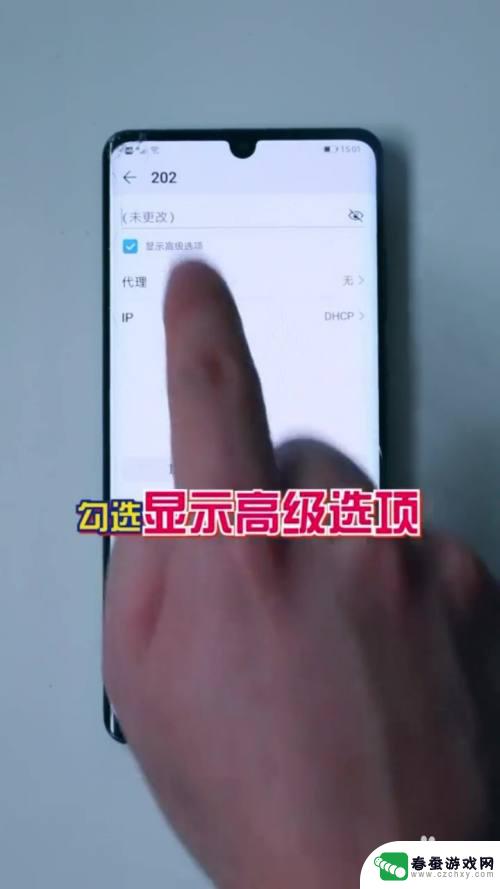
3.点击“代理”下一项“IP”,选择静态,长按,复制网关。

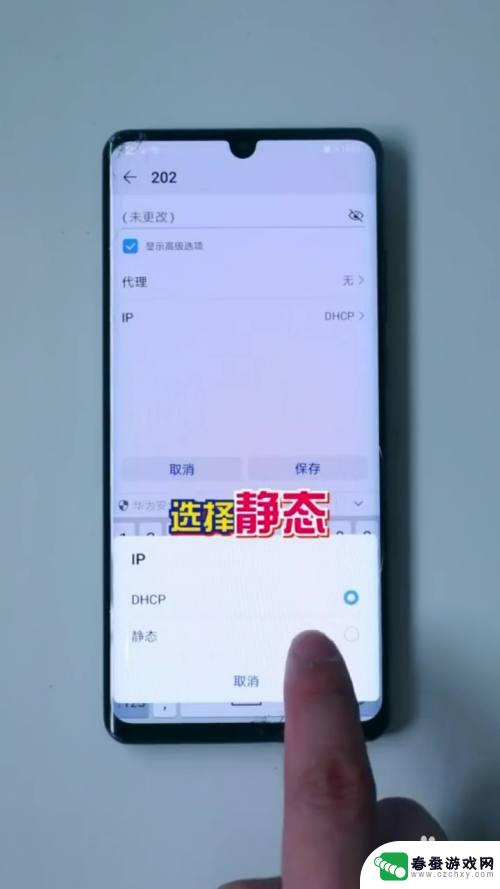
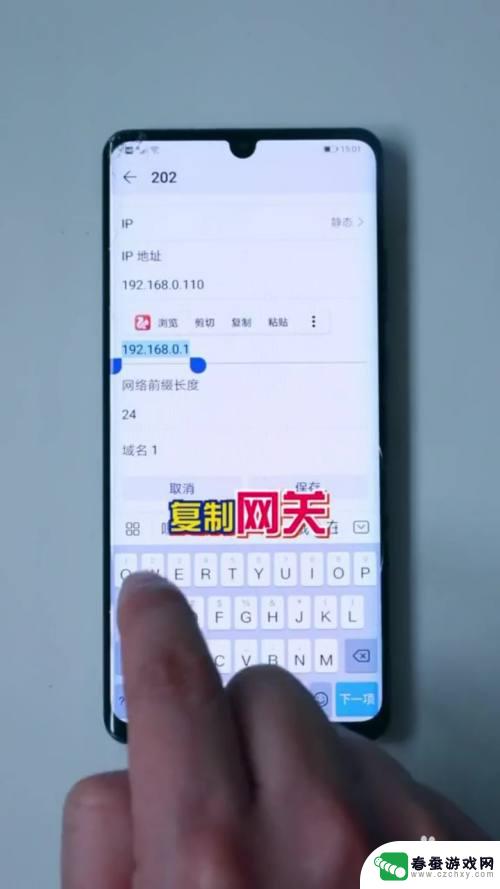
4.打开浏览器,登录路由器,点击系统管理,就可以修改密码了。
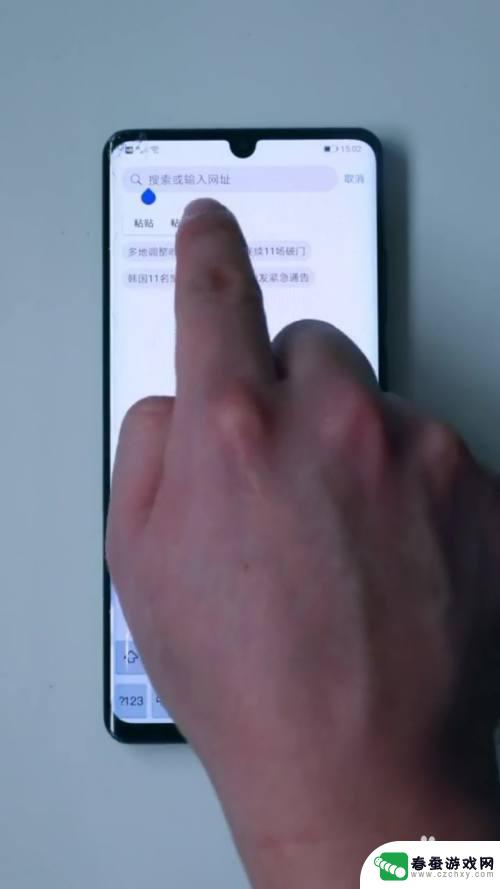
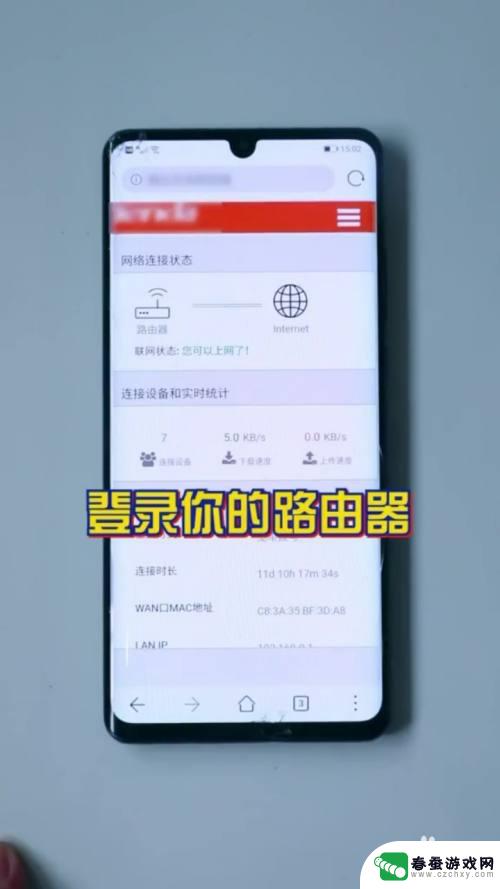
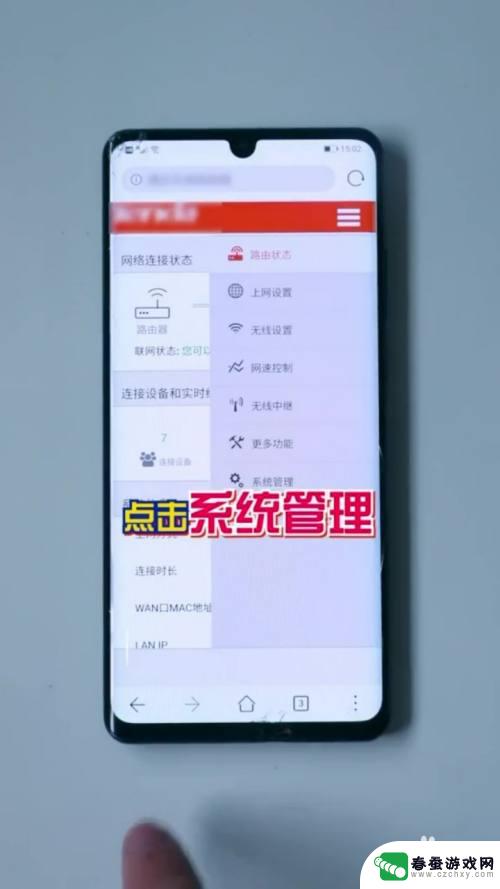
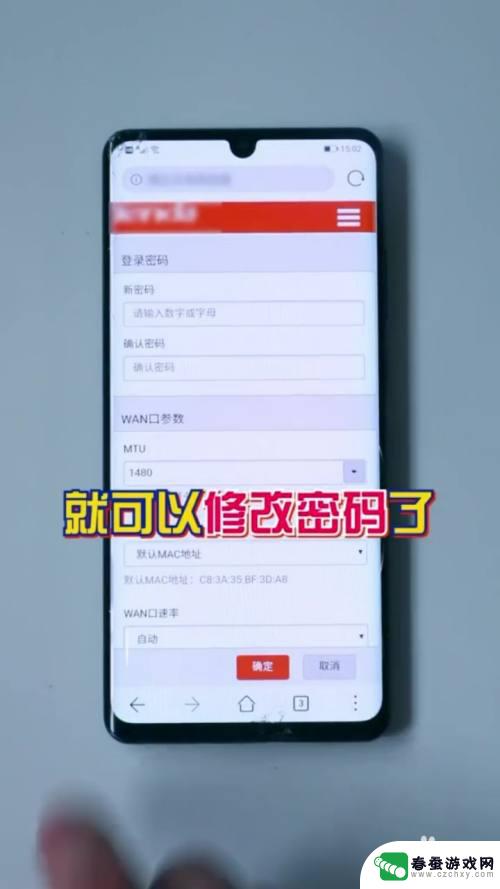
以上是修改无线网密码的手机操作步骤,如果您遇到类似情况,可以按照小编的方法解决问题,希望这些方法对大家有所帮助。